答案用紙をスキャンし、システムへアップロードします。
〇準備するもの
※ スキャンする際は答案がずれないよう複合機・スキャナー用紙ガイドを固定します。
※ 「人数×ページ数分のファイル」が存在するか確認をお願いします。
※ ZIP圧縮してアップロードできるデータ形式はJPEGのみです。
※ ZIP圧縮は単ページ/複数ページどちらの場合も一つのファイルにまとめます。
※ PDFは一つのファイルに全生徒の答案用紙をまとめます。
〇答案アップの流れは以下の手順で実施します。
〇答案補正機能
※Step1で「補正値」を「あり」に設定すると、「答案補正」機能を使うことができません。「補正値」を「なし」に設定してください。
① Step3:答案アップ画面にて、Step2で設定した模範解答の設問枠を表⽰しています。⾚枠の切り出し位置で採点画像の切り出しが実⾏されますので、ずれが発⽣している場合には「答案補正」ボタンを押下してください。
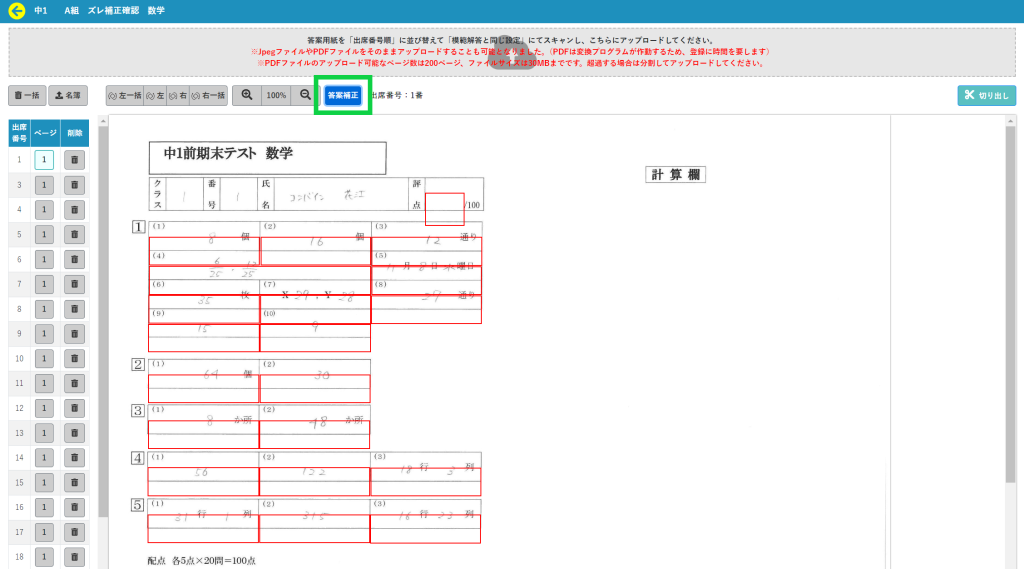
② 答案画像をドラッグして切り出し枠(赤枠)に合わせて位置、サイズを調整し「補正実⾏」ボタンを押下します。
※ 一度保存すると元に戻すことはできませんのでご注意ください。
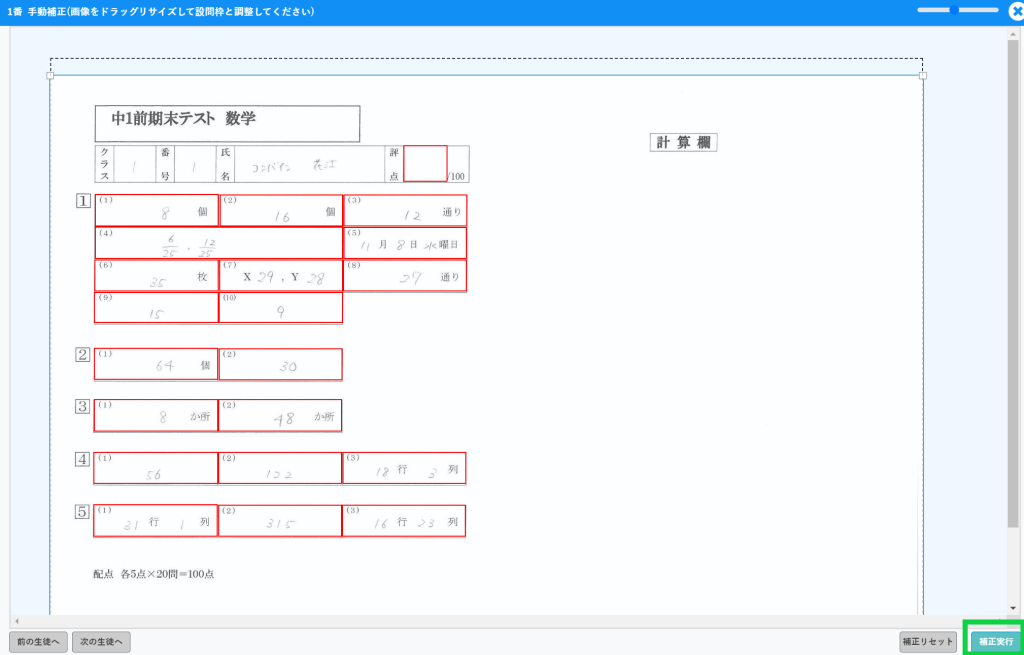
➂補正する対象の生徒を選択して「補正実行」ボタン押下して完了です。
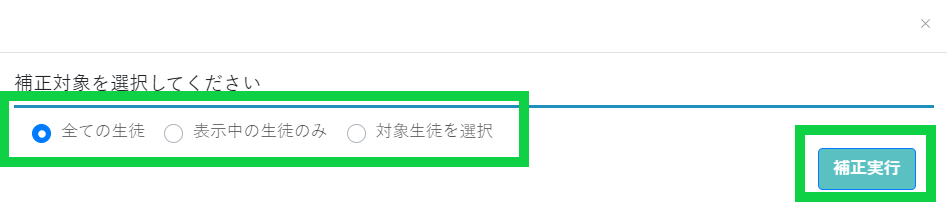
※ 補正実⾏後は切り出しまで⾃動実⾏しますので、試験⼀覧に戻って確認ください。
※ 採点済みの採点データに影響はありません。